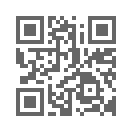Отправка результатов MyTestXPro методом POST на веб-сервер в Интернет: различия между версиями
Bas (обсуждение | вклад) |
Bas (обсуждение | вклад) |
||
| (не показано 46 промежуточных версий этого же участника) | |||
| Строка 1: | Строка 1: | ||
| − | Если программа используется в компьютерном классе, то удобно [[Использование_журнала_тестирования_в_MyTestXPro|раздавать тесты и принимать результаты]] с помощью [[Журнал тестирования|модуля Журнал]]. Но может возникнуть необходимость получать результаты с удаленных компьютеров (самостоятельное выполнение тестов дома или дистанционное обучение). Модуль Журнал может работать не только в локальной сети, но и через сеть Интернет. Но возникают дополнительные сложности - например, как минимум, Ваш компьютер должен быть виден модулям тестирования через Интернет (т.е. иметь внешний "белый" IP)... | + | Если программа используется в компьютерном классе, то удобно [[Использование_журнала_тестирования_в_MyTestXPro|раздавать тесты и принимать результаты]] с помощью [[Журнал тестирования|модуля Журнал]]. Но может возникнуть необходимость получать результаты с удаленных компьютеров (самостоятельное выполнение тестов дома или дистанционное обучение). Модуль Журнал может работать не только в локальной сети, но и через сеть Интернет. Но возникают дополнительные сложности - например, как минимум, Ваш компьютер должен быть виден модулям тестирования через Интернет (т.е. иметь [https://www.kaspersky.ru/blog/public-ip-dangers/21676/ внешний] "белый" IP)... |
В этом случае можно организовать отправку результатов по электронной почте или на web-сервер. Настроить отправку по электронной почте проще, но собирать результаты таким способом не очень удобно. Для отправки результатов на web-сервер надо повозиться чуть дольше, но результат стоит затраченных усилий. | В этом случае можно организовать отправку результатов по электронной почте или на web-сервер. Настроить отправку по электронной почте проще, но собирать результаты таким способом не очень удобно. Для отправки результатов на web-сервер надо повозиться чуть дольше, но результат стоит затраченных усилий. | ||
| Строка 5: | Строка 5: | ||
[[File:Result2web2.png]] | [[File:Result2web2.png]] | ||
| − | Итак, Вы решили собирать результаты тестирования таким способом. Рассмотрим как это можно организовать. Конечно, неплохо бы иметь некоторые знания по программированию и размещению сайтов в Интернет, но можно обойтись и без них и использовать готовые скрипты. | + | Итак, Вы решили собирать результаты тестирования таким способом. Рассмотрим как это можно организовать. Конечно, неплохо бы иметь некоторые знания по веб-программированию и размещению сайтов в Интернет, но можно обойтись и без них и просто использовать готовые скрипты. Скрипты - это программки на языке программирования PHP, которые выполняются на веб-сервере и сохраняют или показывают результаты тестов. |
| + | |||
Алгоритм действий: | Алгоритм действий: | ||
| − | 1) Зарегистрироваться на хостинге с поддержкой PHP. Это самый длительный этап. | + | 1) Зарегистрироваться на хостинге с поддержкой PHP (если уже есть, то использовать свой хостинг). Это самый длительный этап. |
| + | Для начала можно, например, на бесплатном https://ru.000webhost.com Хотя, если позволяют финансы, лучше использовать нормальный платный хостинг (например, [https://www.reg.ru/hosting/?rlink=reflink-5893159 reg.ru], есть варианты примерно от 100 руб. в месяц и пробный на 2 недели). | ||
| − | + | 2) Зайти в файловый менеджер на хостинге и закачать [https://yadi.sk/d/E_D8jXf5pycoNg zip-архив со скриптами] на сервер, например, в public_html (корневую папку для веб-страниц). Некоторые панели управления позволяют просто перетащить файл, в некоторых нужно нажать закачать и выбрать файл. | |
| − | + | 3) Распаковать этот архив в текущую папку. Для этого выбрать файл и нажать кнопку извлечь и указать куда. | |
| − | + | На 000webhost.com для распаковки в текущую папку надо поставить путь "." (точку без кавычек). | |
| − | + | Получили папку со скриптами, её можно переименовать так как хочется Вам. Исходный архив больше не нужен. | |
| − | + | 4) * Возможно, потребуется зайти в папку со скриптами и папке results задать права (755) с разрешением на запись. Скорее всего такие права уже заданы. | |
| − | + | В принципе, все готово. | |
| − | + | 5) Остается включить в параметрах теста в редакторе тестов пункт "отправлять результаты в web" и указать путь к скрипту сохранения результатов в параметрах модуля тестирования или автономного теста. Для этого на вкладке Email внизу поставьте галочку "Разрешить отправлять результаты в web" и в поле адрес укажите http://ВАШ-САЙТ/ПУТЬ/save.php | |
| − | |||
| − | |||
| − | + | Теперь результаты тестирования будут отправляться на веб-сервер, где Вы можете посмотреть полученные данные и скачать файлы с результатами для импорта в Журнал тестирования. | |
| − | |||
| − | + | <spoiler text="Развернуть шаг 1 на примере 000webhostapp.com"> | |
| + | Почему этот хостинг? Да просто это первый попавшийся бесплатный хостинг с поддержкой PHP и с минимумом рекламы. Возможно, есть более удобные, присылайте свои варианты. | ||
| + | a) Открываем сайт https://www.000webhost.com/ | ||
| + | b) Нажимаем "Начать", выбираем бесплатный тарифный план. | ||
| − | + | c) Вводим свою почту (желательно на gmail.com), придумываем пароль для хостинга (это не пароль от почты). Записываем пароль куда-нибудь. Нажимаем "Зарегистрироваться". | |
| − | + | d) Переходим в почту, открываем письмо от хостинга и переходим по ссылке для подтверждения почтового ящика. Если с первого раза не подтверждается, то жмем отправить еще раз. | |
| − | + | e) Переходим к вводу названия своего проекта. Ваш адрес будет https://ИмяПроекта.000webhostapp.com | |
| − | + | f) Все готово, можно загружать на сайт файлы. | |
| − | + | <youtube>ry21eZkDaWE</youtube> | |
| − | + | </spoiler> | |
| − | |||
| − | < | ||
| − | < | ||
| − | |||
| − | |||
| − | |||
| − | |||
| − | |||
| − | |||
| − | |||
| − | |||
| − | |||
| − | |||
| − | |||
| − | |||
| − | |||
| − | |||
| − | |||
| − | |||
| − | |||
| − | |||
| − | |||
| − | |||
| − | |||
| − | |||
| − | |||
| − | |||
| − | |||
| − | |||
| − | |||
| − | |||
| − | |||
| − | |||
| − | |||
| − | |||
| − | |||
| − | |||
| − | |||
| − | |||
| − | |||
| − | |||
| − | |||
| − | |||
| − | |||
| − | |||
| − | |||
| − | |||
| − | |||
| − | |||
| − | |||
| − | |||
| − | |||
| − | |||
| − | |||
| − | |||
| − | |||
| − | |||
| − | |||
| − | |||
| − | |||
| − | |||
| − | |||
| − | |||
| − | |||
| − | |||
| − | |||
| − | |||
| − | |||
| − | |||
| − | |||
| − | |||
| − | |||
| − | |||
| − | |||
| − | |||
| − | |||
| − | |||
| − | |||
| − | |||
| − | |||
| − | |||
| − | |||
| − | |||
| − | |||
| − | |||
| − | |||
| − | |||
| − | |||
| − | |||
| − | |||
| − | |||
| − | |||
| − | |||
| − | |||
| − | |||
| − | |||
| − | |||
| − | |||
| − | |||
| − | |||
| − | |||
| − | |||
| − | |||
| − | |||
| − | |||
| − | |||
| − | |||
| − | |||
| − | |||
| − | |||
| − | |||
| − | |||
| − | |||
| − | |||
| − | |||
| − | |||
| − | |||
| − | |||
| − | |||
| − | |||
| − | |||
| − | |||
| − | </ | ||
| − | |||
| − | |||
| − | |||
| − | |||
| − | |||
| − | |||
| − | |||
| − | |||
| − | + | Шаги 2-5 на видеопримере (всего 3 минуты): | |
| − | |||
| − | |||
| − | |||
| − | |||
| − | |||
| − | |||
| − | |||
| − | |||
| − | |||
| − | |||
| − | |||
| − | |||
| − | |||
| − | |||
| − | |||
| − | |||
| − | |||
| − | |||
| − | + | <youtube>K4lThxmZpww</youtube> | |
| − | |||
| − | |||
| − | |||
| − | |||
| − | |||
| − | |||
| − | |||
| − | |||
| − | |||
| − | |||
| − | |||
| − | |||
| − | |||
| − | |||
| − | |||
| − | |||
| − | |||
| − | |||
| − | |||
| − | |||
| − | |||
| − | |||
| − | </ | ||
| − | + | upd: у 000webhost что-то сломалось с архиватором, поэтому сначала распакуйте архив у себя на компьютере, а затем загружайте (просто перетаскиванием) папку с файлами. | |
| − | + | Страница с результатами: https://mytestx2020.000webhostapp.com/mytest/show.php?page=1 | |
| − | |||
| − | |||
| − | |||
| − | + | <youtube>Y8GTQ-yFlp0</youtube> | |
| − | |||
| − | |||
| − | |||
| − | |||
| − | |||
| − | |||
| − | |||
| − | |||
| − | |||
| − | |||
| − | |||
| − | |||
| − | |||
| − | |||
| − | |||
| − | |||
| − | |||
| − | |||
| − | |||
| − | |||
| − | |||
| − | |||
| − | |||
| − | |||
| − | |||
| − | |||
| − | |||
| + | Текущий пример скриптов позволяет просматривать результаты либо сразу все, либо постранично, либо с применением фильтров. | ||
| − | |||
| − | |||
| − | |||
| − | |||
| − | |||
| − | |||
| − | |||
| − | |||
| − | + | Включать в редакторе тестов пункт "отправлять результаты в web" нужно для каждого теста. Настроить модуль тестирования достаточно один раз и сохранить настройки (на видео не сохранял). Если настройки не сохраняются - запустите программу с правами администратора. Если Вы будете создавать автономный тест и перед этим уже настроили модуль тестирования, то настройки подтянутся автоматически. | |
| − | |||
| − | |||
| − | |||
| − | |||
| − | |||
| − | |||
| − | |||
| − | |||
| − | |||
| − | |||
| − | |||
| − | |||
| − | |||
| − | |||
| − | |||
| − | |||
| − | + | Хоть модуль тестирования может отправлять результаты в веб, обычно эта возможность используется для автономных тестов, которые можно раздать ученикам для выполнения самостоятельно дома (при этом устанавливать программу дома не требуется, только скачать и запустить автономный exe тест). | |
| − | |||
| − | |||
| − | |||
| − | |||
| − | |||
| − | |||
| − | |||
| − | |||
| − | |||
| − | |||
| − | |||
| − | |||
| + | Для создания автономного теста в Редакторе тестов дайте команду Файл - Экспорт - Автономный тест... Если вы сохранили настройки для модуля тестирования, то они подтянутся при создании автономного теста и достаточно будет их только проверить, а не вводить заново. | ||
| − | |||
| − | + | Логика приема и обработки результатов на веб-сервере может быть у каждого своя, здесь приведен один из примеров от которого можно отталкиваться. В данном примере не используются базы данных, а для простоты только файлы, вы же можете организовывать работу более сложным и гибким образом. | |
| − | + | Учитывайте, что ориентироваться только на текстовые поля не очень надежно, т.к. данные присылаются так же как и обычной веб-формой. Поэтому в важных случаях обращайте внимание на файл с результатами, который тоже присылается. Т.е. данные на веб-странице можно использовать для анализа текущей ситуации (кто выполнил, как выполнил), но, если результаты важны, то стоит скачать (можно сразу все показанные на странице) результаты, импортировать их в Журнал (Файл - Импорт и выбрать все). | |
| − | |||
| − | |||
| − | + | Для усиления защиты Вы можете измените в настройках программы значение SendPostSecretKey и задайте в файле save.php для $SecretKey такое же значение. | |
| − | |||
| − | |||
| − | + | Если Вы используете отправку результатов в веб, то не стоит включать в результаты отчет по тесту, т.к. файл результатов может получить достаточно большой. При необходимости его можно сделать потом в Журнале. Если все-таки включаете, то увеличьте в файле сохранения результатов ограничение на максимальный размер файла. | |
| − | |||
| − | + | 💾 Скрипты для версии 11.0.0.60 доступны по ссылке https://yadi.sk/d/E_D8jXf5pycoNg | |
| − | + | В архиве save.php - для приема результатов, show.php - для просмотра (и даже некоторого анализа) полученных данных, show_begin.php - просмотр данных о начале тестирования (чтобы видеть кто сколько делает попыток), zip.php - используется в show.php для скачивания всех отображаемых результатов тестирования в виде одного архива (а не по одному файлу) + другие дополнительные файлы. | |
| − | |||
| − | |||
| − | |||
| − | |||
| − | + | 💾 Скрипты для версии 11.0.0.59 доступны по ссылке https://yadi.sk/d/L6BSvAmdgfNqlA (устарело) | |
| − | |||
Текущая версия на 13:47, 24 октября 2020
Если программа используется в компьютерном классе, то удобно раздавать тесты и принимать результаты с помощью модуля Журнал. Но может возникнуть необходимость получать результаты с удаленных компьютеров (самостоятельное выполнение тестов дома или дистанционное обучение). Модуль Журнал может работать не только в локальной сети, но и через сеть Интернет. Но возникают дополнительные сложности - например, как минимум, Ваш компьютер должен быть виден модулям тестирования через Интернет (т.е. иметь внешний "белый" IP)...
В этом случае можно организовать отправку результатов по электронной почте или на web-сервер. Настроить отправку по электронной почте проще, но собирать результаты таким способом не очень удобно. Для отправки результатов на web-сервер надо повозиться чуть дольше, но результат стоит затраченных усилий.
Итак, Вы решили собирать результаты тестирования таким способом. Рассмотрим как это можно организовать. Конечно, неплохо бы иметь некоторые знания по веб-программированию и размещению сайтов в Интернет, но можно обойтись и без них и просто использовать готовые скрипты. Скрипты - это программки на языке программирования PHP, которые выполняются на веб-сервере и сохраняют или показывают результаты тестов.
Алгоритм действий:
1) Зарегистрироваться на хостинге с поддержкой PHP (если уже есть, то использовать свой хостинг). Это самый длительный этап.
Для начала можно, например, на бесплатном https://ru.000webhost.com Хотя, если позволяют финансы, лучше использовать нормальный платный хостинг (например, reg.ru, есть варианты примерно от 100 руб. в месяц и пробный на 2 недели).
2) Зайти в файловый менеджер на хостинге и закачать zip-архив со скриптами на сервер, например, в public_html (корневую папку для веб-страниц). Некоторые панели управления позволяют просто перетащить файл, в некоторых нужно нажать закачать и выбрать файл.
3) Распаковать этот архив в текущую папку. Для этого выбрать файл и нажать кнопку извлечь и указать куда.
На 000webhost.com для распаковки в текущую папку надо поставить путь "." (точку без кавычек).
Получили папку со скриптами, её можно переименовать так как хочется Вам. Исходный архив больше не нужен.
4) * Возможно, потребуется зайти в папку со скриптами и папке results задать права (755) с разрешением на запись. Скорее всего такие права уже заданы.
В принципе, все готово.
5) Остается включить в параметрах теста в редакторе тестов пункт "отправлять результаты в web" и указать путь к скрипту сохранения результатов в параметрах модуля тестирования или автономного теста. Для этого на вкладке Email внизу поставьте галочку "Разрешить отправлять результаты в web" и в поле адрес укажите http://ВАШ-САЙТ/ПУТЬ/save.php
Теперь результаты тестирования будут отправляться на веб-сервер, где Вы можете посмотреть полученные данные и скачать файлы с результатами для импорта в Журнал тестирования.
Развернуть шаг 1 на примере 000webhostapp.com
Шаги 2-5 на видеопримере (всего 3 минуты):
upd: у 000webhost что-то сломалось с архиватором, поэтому сначала распакуйте архив у себя на компьютере, а затем загружайте (просто перетаскиванием) папку с файлами.
Страница с результатами: https://mytestx2020.000webhostapp.com/mytest/show.php?page=1
Текущий пример скриптов позволяет просматривать результаты либо сразу все, либо постранично, либо с применением фильтров.
Включать в редакторе тестов пункт "отправлять результаты в web" нужно для каждого теста. Настроить модуль тестирования достаточно один раз и сохранить настройки (на видео не сохранял). Если настройки не сохраняются - запустите программу с правами администратора. Если Вы будете создавать автономный тест и перед этим уже настроили модуль тестирования, то настройки подтянутся автоматически.
Хоть модуль тестирования может отправлять результаты в веб, обычно эта возможность используется для автономных тестов, которые можно раздать ученикам для выполнения самостоятельно дома (при этом устанавливать программу дома не требуется, только скачать и запустить автономный exe тест).
Для создания автономного теста в Редакторе тестов дайте команду Файл - Экспорт - Автономный тест... Если вы сохранили настройки для модуля тестирования, то они подтянутся при создании автономного теста и достаточно будет их только проверить, а не вводить заново.
Логика приема и обработки результатов на веб-сервере может быть у каждого своя, здесь приведен один из примеров от которого можно отталкиваться. В данном примере не используются базы данных, а для простоты только файлы, вы же можете организовывать работу более сложным и гибким образом.
Учитывайте, что ориентироваться только на текстовые поля не очень надежно, т.к. данные присылаются так же как и обычной веб-формой. Поэтому в важных случаях обращайте внимание на файл с результатами, который тоже присылается. Т.е. данные на веб-странице можно использовать для анализа текущей ситуации (кто выполнил, как выполнил), но, если результаты важны, то стоит скачать (можно сразу все показанные на странице) результаты, импортировать их в Журнал (Файл - Импорт и выбрать все).
Для усиления защиты Вы можете измените в настройках программы значение SendPostSecretKey и задайте в файле save.php для $SecretKey такое же значение.
Если Вы используете отправку результатов в веб, то не стоит включать в результаты отчет по тесту, т.к. файл результатов может получить достаточно большой. При необходимости его можно сделать потом в Журнале. Если все-таки включаете, то увеличьте в файле сохранения результатов ограничение на максимальный размер файла.
💾 Скрипты для версии 11.0.0.60 доступны по ссылке https://yadi.sk/d/E_D8jXf5pycoNg
В архиве save.php - для приема результатов, show.php - для просмотра (и даже некоторого анализа) полученных данных, show_begin.php - просмотр данных о начале тестирования (чтобы видеть кто сколько делает попыток), zip.php - используется в show.php для скачивания всех отображаемых результатов тестирования в виде одного архива (а не по одному файлу) + другие дополнительные файлы.
💾 Скрипты для версии 11.0.0.59 доступны по ссылке https://yadi.sk/d/L6BSvAmdgfNqlA (устарело)